ในขณะที่คนส่วนใหญ่ใช้สมาร์ทโฟนหรือเครื่องสแกนเนอร์มากขึ้นในการสแกนและส่งเอกสารสำคัญ การจัดเก็บเอกสารในสื่อดิจิทัลถือเป็นแนวทางปฏิบัติที่ดี วิธีนี้ช่วยลดโอกาสที่จะสกปรกหรือสูญหาย แต่แล้วบันทึกที่เขียนด้วยลายมือล่ะ? เราทุกคนมีโน้ตและเอกสารที่เขียนด้วยลายมือมากมายกองรวมกัน คุณเปลี่ยนสิ่งเหล่านั้นให้เป็นบันทึกย่อดิจิทัลได้อย่างไร
การพิมพ์กลับเป็นตัวเลือก แต่ตรงไปตรงมาให้หลีกเลี่ยง ดังนั้นจึงมีแอพที่ให้คุณแปลงข้อความและโน้ตที่เขียนด้วยลายมือของคุณเป็นข้อความดิจิทัลโดยใช้เทคโนโลยี OCR (Optical Character Recognition) ขั้นสูง ดังนั้นด้านล่างนี้คือแอพ Android บางตัวที่ไม่เพียง แต่แปลง Handwritten Notes ของคุณเป็นเอกสารดิจิทัล แต่ยังให้คุณแก้ไขได้
แอพ Android เพื่อแปลงบันทึกย่อที่เขียนด้วยลายมือเป็นข้อความที่แก้ไขได้
1. Microsoft Office Lens
One Note เป็นแอปจดบันทึกที่ทำงานได้อย่างสมบูรณ์จาก Microsoft เพื่อช่วยเหลือ Microsoft มีแอปที่ยอดเยี่ยมอีกตัวหนึ่งชื่อว่า Office Lens เป็นแอปสแกนเนอร์ที่จะจับข้อความของคุณอย่างรวดเร็วและเปลี่ยนเป็นรูปแบบดิจิทัล ข้อแม้เดียวคือคุณจะต้องดาวน์โหลด One Note เพื่อใช้คุณสมบัติ OCR ของ Office Lens
คุณสามารถสแกนโน้ตไวท์บอร์ดและเอกสารประกอบคำบรรยายโดยใช้ฟังก์ชันสแกนเนอร์ที่มีประสิทธิภาพ ในการดำเนินการดังกล่าวให้ดาวน์โหลดและติดตั้งแอป Office Lens และทำตามขั้นตอนที่กล่าวถึงด้านล่าง
1. เปิดแอพและคุณจะเปิดอินเทอร์เฟซกล้องโดยตรง หันกล้องไปทางข้อความ แอพจะตรวจจับบริเวณที่มีข้อความที่เขียนด้วยลายมือและสแกน คุณสามารถตั้งแอปไว้ตรงกลางและปรับโฟกัสได้ด้วยตนเองหากต้องการ เมื่อคุณได้เฟรมที่ต้องการแล้วให้แตะที่ปุ่มชัตเตอร์เพื่อถ่ายภาพ
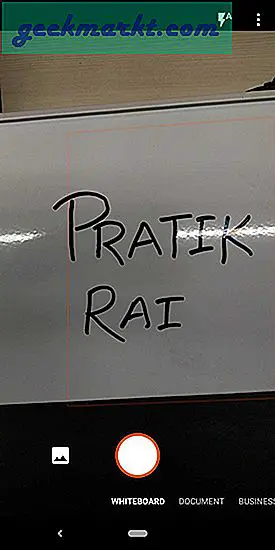
2. เมื่อโหลด snap คุณจะเห็นพื้นที่ข้อความที่ครอบตัด ตอนนี้คุณสามารถแก้ไขการเลือกหรืออนุมัติได้ คุณมีเครื่องมือครอบตัดแก้ไขและปรับแต่งมากมายที่ด้านบนของหน้า หากต้องการแก้ไขรูปภาพให้คลิกที่ปุ่มครอบตัดที่ด้านบน ตอนนี้บนหน้าจอแก้ไขปรับจุดใหม่เพื่อเลือกเฉพาะพื้นที่ข้อความ เมื่อคุณเลือกพื้นที่แล้วให้แตะที่เสร็จสิ้น
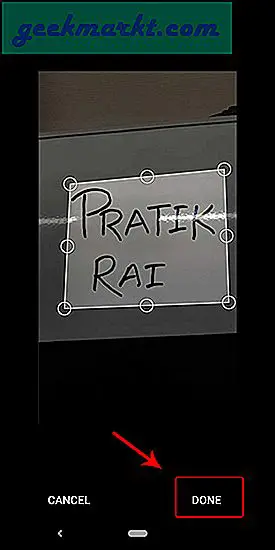
3. คลิกที่ปุ่มตรวจสอบเพื่อทำงานกับการเลือกปัจจุบันและไปยังขั้นตอนถัดไป หรือคุณสามารถคลิกปุ่มที่อยู่ติดกับปุ่มตรวจสอบเพื่อทิ้งภาพ
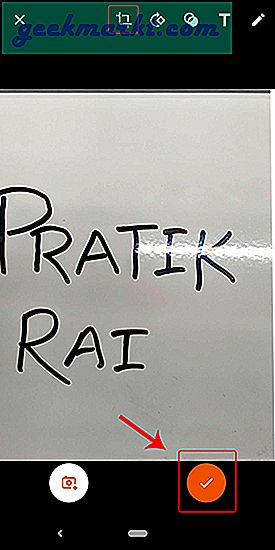
4. เมื่อคุณอนุมัติการเลือกแล้วระบบจะขอให้คุณระบุรูปแบบที่คุณต้องการบันทึกไฟล์คุณสามารถบันทึกใน Word, PowerPoint, One Note หรือบันทึกเป็น PDF หรือภาพถ่ายได้โดยตรง
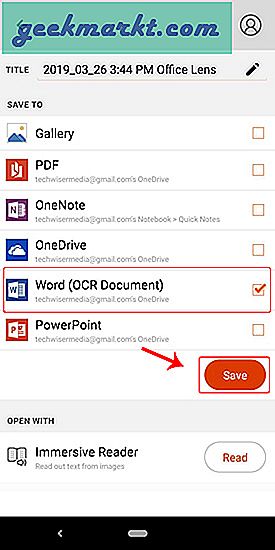
5. ฉันได้นำเข้ารูปภาพใน Word และนั่นคือที่ที่คุณจะได้รับข้อความ OCR ข้อความ OCR ใช้ได้ดีกับข้อความที่เขียนด้วยลายมือของไวท์บอร์ดเท่านั้นและจะใช้กับข้อความบนกระดาษไม่ได้ ข้อความที่แยกออกมามีลักษณะดังต่อไปนี้
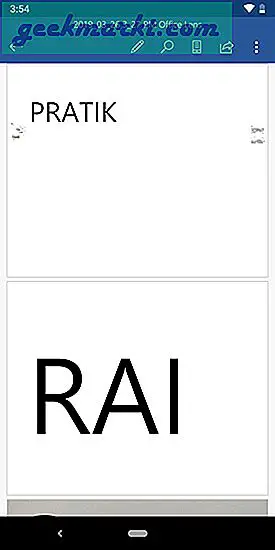
เนื่องจาก Office Lens เป็นผลิตภัณฑ์ของ Microsoft จึงรวมเข้ากับผลิตภัณฑ์อื่น ๆ ของ Microsoft อย่างแน่นหนาเช่นชุด Office 365 และ One Drive หากคุณใช้ชุดโปรแกรม Microsoft Office แอปนี้น่าจะเป็นตัวเลือกที่ดีที่สุด ไม่ว่าข้อความจะซับซ้อนแค่ไหน Office Lens ก็ทำงานได้ง่ายๆโดยไม่ต้องใช้ความพยายามใด ๆ อย่างไรก็ตามคุณจะต้องลงชื่อเข้าใช้หรือสร้างบัญชีด้วยบัญชี Microsoft ก่อน
เลนส์สำนักงานมาพร้อมกับ 4 ตัวเลือกที่แตกต่างกัน: เอกสารไวท์บอร์ดนามบัตรและรูปถ่าย. สำหรับแต่ละการตั้งค่านี้แอปจะปรับการตั้งค่าความสว่างและความคมชัดเพื่อเพิ่มการมองเห็นและความแม่นยำ เลือกตัวเลือกด้านบนขึ้นอยู่กับพื้นผิวข้อความที่คุณกำลังจัดการอยู่ กระดานไวท์บอร์ดมักจะยุ่งยากเพราะมีสิ่งนี้แสงจ้า ซึ่งทำให้ภาพอ่านและประมวลผลได้ยาก แต่เนื่องจาก Lens มีตัวเลือกพิเศษสำหรับสิ่งนั้นมันจึงค่อนข้างง่าย

Office Lens เป็นเครื่องมือที่ยอดเยี่ยมในการสแกนและจัดเก็บบันทึกย่อของคุณทั้งหมดไม่ว่าจะเขียนด้วยลายมือหรือพิมพ์ นอกจากนี้ยังทำให้การเรียงลำดับและการค้นหาง่ายขึ้นมาก Office Lens น่าจะเป็นเครื่องสแกนภาพและข้อความที่ทรงพลังที่สุดที่มีอยู่ในแพลตฟอร์ม Android จนถึงปัจจุบัน
ดาวน์โหลด Microsoft Office lens
2. เครื่องสแกนข้อความ OCR
สแกนเนอร์ OCR Image to Text คุณภาพสูงอีกตัวคือ Text Scanner OCR เป็นตัวเลือกที่สองสำหรับ Microsoft Office Lens เรามักจะเห็น URL ของเว็บไซต์และหมายเลขโทรศัพท์ที่พิมพ์บนหนังสือพิมพ์นิตยสารและบัตรเยี่ยมชม ตอนนี้การใช้ Text Scanner OCR คุณสามารถโทรหาหมายเลขเหล่านั้นได้อย่างรวดเร็วหรือเยี่ยมชม URL ของเว็บไซต์โดยไม่ต้องพิมพ์
การแยกข้อความจากรูปภาพด้วย Text Scanner OCR นั้นค่อนข้างง่ายและมีกระบวนการ 2 ขั้นตอน เมื่อคุณเปิดแอปแอปจะเปิดกล้องโดยตรง หลังจากที่คุณให้สิทธิ์ที่จำเป็นแล้วคุณสามารถเริ่มสแกนบันทึกย่อและเอกสารได้
1. หันกล้องไปทางกระดานหรือบันทึกด้วยลายมือจากจุดที่คุณต้องการจับข้อความ เช่นเดียวกับ Office Lens คุณสามารถปรับโฟกัสด้วยตนเองได้ เมื่อตั้งโฟกัสได้แล้วให้แตะที่ปุ่มชัตเตอร์เพื่อถ่ายภาพ
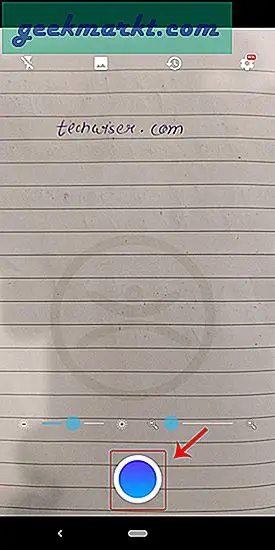
2. หลังจากที่คุณถ่ายภาพแล้วแอปจะประมวลผลภาพ ขั้นตอนหลังการประมวลผลคุณจะได้รับข้อความที่ดึงออกมาจากภาพบนผืนผ้าใบสีขาวว่างเปล่า จากที่นี่คุณสามารถเลือกแก้ไขข้อความหรือแชร์ได้

แอปยังมีการตั้งค่าเพิ่มเติมบางอย่างเช่นคุณสามารถตั้งค่าให้โทรศัพท์สั่นเมื่ออ่านข้อความสำเร็จ และด้วยเหตุผลบางประการคุณยังสามารถเลือกเสียงต่างๆเพื่อเล่นแทนการสั่นได้ อีกอย่างที่ชอบคือความสามารถแก้ไขข้อความด้วยตนเองซึ่งหายไปใน Microsoft Office Lens
Text Scanner OCR คือการเขียนด้วยลายมือที่เร็วที่สุดในการแปลงข้อความฟรีและด้วยเหตุนี้จึงมีโฆษณา คุณจะเห็นโฆษณาแบนเนอร์หลังจากประมวลผลภาพแล้ว ในบางครั้งอาจเป็นเรื่องที่น่ารำคาญเล็กน้อย แต่นี่คือวิธีที่ผู้พัฒนาหารายได้จากขนมปังและเนย หากคุณรู้สึกรำคาญกับโฆษณาคุณสามารถอัปเกรดเป็นรุ่นพรีเมี่ยมได้โดยเริ่มต้นที่ 1.75 ดอลลาร์ต่อเดือน
ดาวน์โหลด Text Scanner OCR
3. โพสต์
โอเคแอปถัดไปนี้อยู่ในรายการนี้เพียงเพราะมันมีความคิดสร้างสรรค์แค่ไหน เราทุกคนชอบจดบันทึก Post-Its และเป็นรายการที่พบบ่อยที่สุดในห้องประชุม ตัวเลือกเดียวในการทำให้บันทึกย่อเหล่านั้นเป็นแบบดิจิทัลคือคลิกรูปภาพของทุกโน้ตบนกระดานด้วยตนเองหรือถ่ายภาพทั้งหมดแล้วซูมเข้าเพื่อสร้างสิ่งที่เขียนไว้ในตอนแรก Post-It ได้มาพร้อมกับแอปอย่างเป็นทางการที่จะช่วยแปลงบันทึกทั้งหมดในรูปแบบดิจิทัลในคราวเดียว คุณต้องเล็งกล้องไปที่โน้ตและแอพจะจดจำโน้ตทั้งหมดในครั้งเดียว
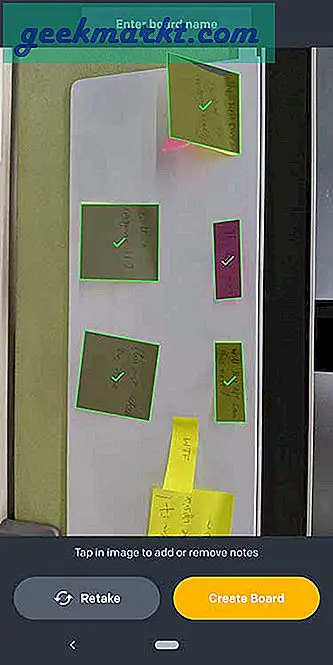
คุณสามารถจัดระเบียบบันทึกย่อเป็นกลุ่มและเปลี่ยนชื่อเพื่อการจัดระเบียบที่ดีขึ้นได้ คุณคงการวางแนวและเลย์เอาต์ดั้งเดิมตามที่เป็นอยู่ในภาพหรือจัดเรียงใหม่เพียงแค่แตะปุ่ม ส่วนที่ดีที่สุดคือสามารถตรวจจับโน้ตที่งอเล็กน้อยแล้วจัดแนวโดยใช้อัลกอริทึม อย่างไรก็ตามมีปัญหาในการสแกน Post-Its รูปสี่เหลี่ยมผืนผ้าซึ่งสามารถแก้ไขได้โดยการเลือกบันทึกย่อด้วยตนเองในโหมดแสดงตัวอย่าง
โดยรวมแล้วแอปนี้เป็นสิ่งที่ต้องมีสำหรับทุกคนที่จดบันทึก Post-Its และแม้ว่าจะไม่ได้แปลงข้อความที่เขียนด้วยลายมือเป็นข้อความที่แก้ไขได้ แต่ฉันก็ยังชอบ
ดาวน์โหลด Post-It
ปิดคำ
Office Lens ทำงานได้อย่างไม่มีที่ติเมื่อต้องสแกนข้อความที่พิมพ์ ในทางกลับกัน Text Scanner OCR ทำงานได้ดีเมื่อต้องเขียนบันทึกด้วยลายมือไม่ว่าจะเป็นกระดาษหรือไวท์บอร์ด อย่างไรก็ตามฉันพบว่า Office Lens ดีขึ้นเล็กน้อยเนื่องจากการรวม Office 365 ดั้งเดิม ข้อดีอีกประการหนึ่งคือประสบการณ์การใช้งานแบบไม่มีโฆษณา
ต้องบอกว่า Office Lens ล้มเหลวเมื่อพูดถึงข้อความที่เขียนด้วยลายมือบนกระดาษ Office Lens ยังให้การตั้งค่าที่แตกต่างกันเช่นไวท์บอร์ดนามบัตรและเอกสารเนื่องจากความสามารถในการปรับความสว่างและความคมชัด แต่ถ้าคุณไม่ได้ใช้ Office 365 และต้องการเพียงวิธีที่ง่ายและรวดเร็วในการแปลงรูปภาพเป็นข้อความ Text Scanner OCR ก็ใช้งานได้ดี ใช้งานได้จริงและคุณไม่จำเป็นต้องใช้ OneNote หรือสิ่งอื่นใด ดังนั้นสุดท้ายแล้วมันขึ้นอยู่กับการใช้งานและวัตถุประสงค์ของคุณจริงๆ
แจ้งให้เราทราบถึงทางเลือกอื่น ๆ ที่คุณใช้ในการแปลงข้อความที่เขียนด้วยลายมือในความคิดเห็นด้านล่าง







